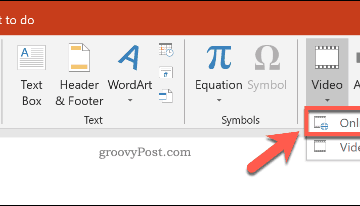Как скачать видео с ютуба: 3 простых способа
Содержание:
- Скачиваем видео с помощью онлайн-сервиса Savefrom (NEW)
- Сервис для скачивания GetVideo (NEW)
- Причины для скачивания HD-видео с YouTube
- Для Windows
- Как скачать видео с YouTube на телефон
- В виде веб-приложений и дополнений к браузерам
- Плагины для браузера
- Как скачивать с YouTube интересное видео?
- Как скачивать видео с ютуба с помощью 3D Youtube Downloader
- Как скачивать видео с ютуба на компьютер с помощью 4K YouTube Downloader
- Загрузка видео с ютуба с помощью ClipGrab
- Как загрузить видео с ютуба с помощью Download Master
- Загрузка видео с youtube с помощью GetVideo
- Как качать с ютуба видео на компьютер с помощью Ummy Video Downloader
- Как скачать видео с youtube на компьютер с помощью Videoder
- Как можно скачать видео с ютуба с помощью YouTube Downloader и Youtube Downloader HD
- Как копировать с ютуба интересное видео с помощью YouTube-DLG
- Как записать видео с ютуба с помощью Zasasa Youtube
- Расширения для браузера
- Скачивание видео с Ютуба по ссылке на компьютер
- Программы для скачивания видео с сервисов
- Сторонние сервисы
- Как скачивать из YouTube на iOS
- Скачиваем видео с youtube с помощью Byclickdownloader (NEW)
- Приложения для IPhone и IPad
Скачиваем видео с помощью онлайн-сервиса Savefrom (NEW)
Признаюсь, это мой самый любимый способ скачивания видео с ютуб. Простота этого метода, позволяет скачать видео в любом браузере, без установки расширений и дополнений.
Чтобы скачать видео, нужно открыть интересующий вас видеоролик и в адресной строке, к youtube добавить символы ss в начале, чтобы получилось ssyoutube.com вместо youtube.com как на скриншоте и нажать Enter.
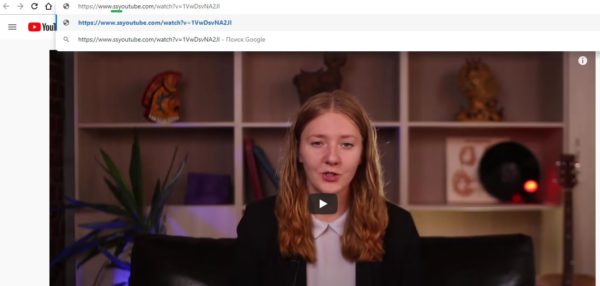
После нажатия Enter вы попадете на страницу сайта savefrom.net, в котором вы увидите ссылку на источник видео, продолжительность видео ролика, его название и самое главное, кнопки с выбором качества сохраняемого ролика. Сразу же будет предложено выбрать три варианта скачивания: MP3 (только звук из видео), MP4 (видео в обычном качестве) и MP4 HD (видео в HD-качестве).
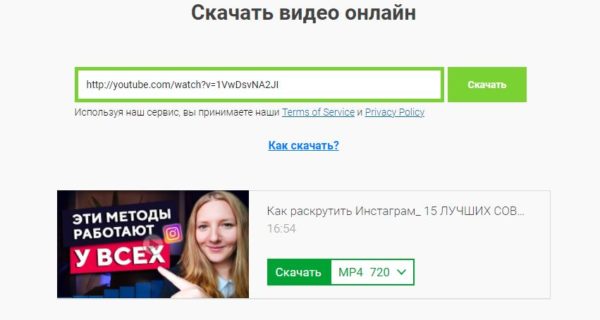
Выбираем либо MP3, либо MP4 (видео) в нужном качестве (для последующего скачивания видео на телефон, я выбираю обычное качество, этого вполне достаточно), сохраняем в компьютере. После этого увидим сообщение, что видео сохранено.
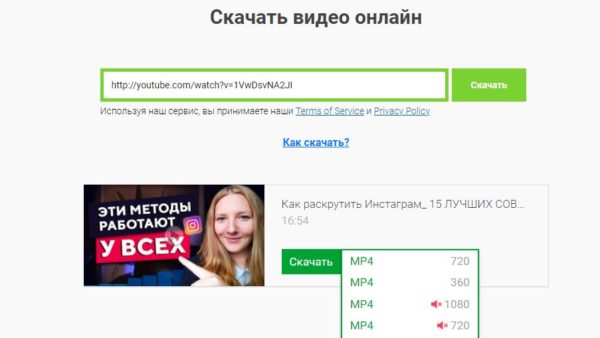
Как видите, очень простой и удобный способ скачивания видео с youtube.
Сервис для скачивания GetVideo (NEW)
GetVideo – это еще один очень интересный сервис для скачивания видео из YouTube, Vimeo и вконтакте. Кроме того, на сайте есть ссылка на скачивание приложения для Windows.
Пользоваться сервисом очень просто: копируете ссылку с адресом видео, вставляете в форму и тут же получаете список возможных форматов и разрешений для скачивания.
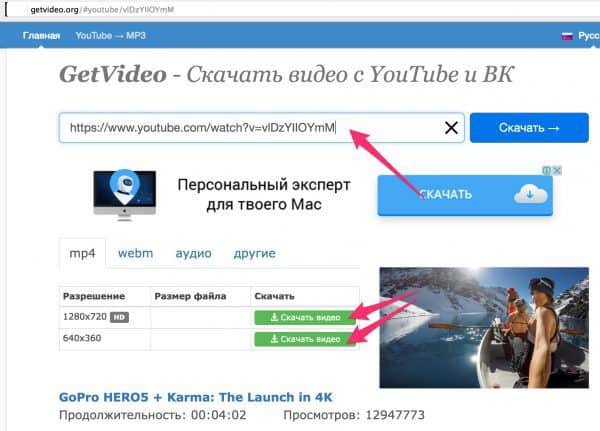
Обратите внимание, что кроме непосредственно видео можно отдельно скачать и аудиотрек из ролика, причем в нескольких форматах
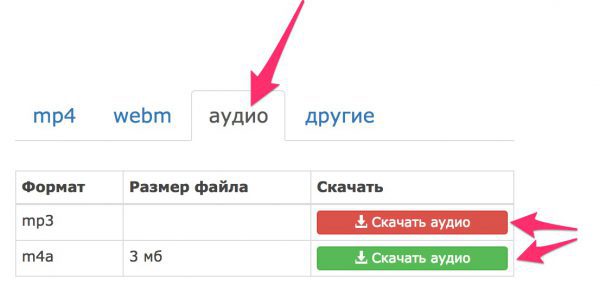
И еще интересная фича от сервиса: возможность прямо в поисковой строке вместо адреса видео написать название того, что вам нужно. Это особенно актуально, когда нет времени искать ролики на ютюбе и судорожно копировать/вставлять их адреса (а в это время дети “стоят одетые в дверях”).
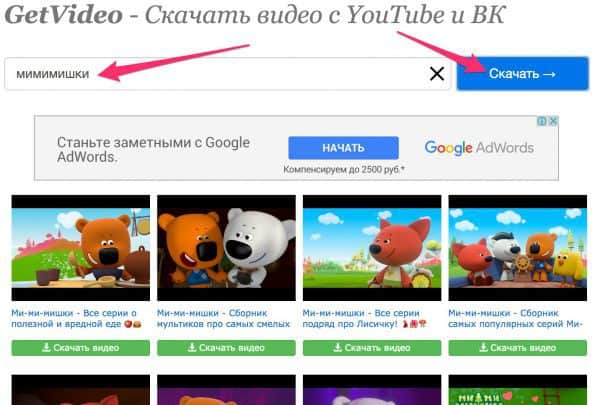
Ну и последнее. Кроме онлайн-сервиса есть еще возможность установки бесплатного приложения GetVideo, которое в отличие от онлайн сервиса дает возможность скачивания нескольких роликов одновременно, скачивания ролика в разрешении 4К (со звуком), обладает встроенным менеджером загрузок.
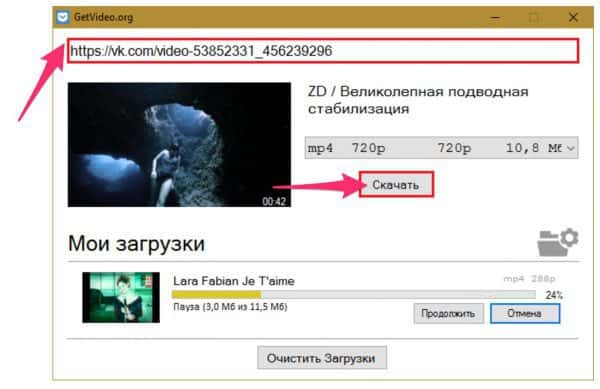
Причины для скачивания HD-видео с YouTube
Хотя потоковая передача довольно хороша, есть много причин для загрузки видео с YouTube, особенно если вы хотите смотреть видео в разрешении 1080p.
Во-первых, это хороший способ избежать утомительной рекламы. В наши дни на YouTube полно рекламы, которая постоянно останавливает наши видео. И всего этого можно избежать, скачав видео и просмотрев его в автономном режиме. Кроме того, поскольку подключение к Интернету доступно не везде, вы можете действительно смотреть все видео, которые хотите, в любое время, если вы их загрузите. Итак, хранение видео на вашем устройстве дает вам некоторую свободу.
Но главная причина скачивать видео с YouTube именно в HD — это избегать лагов. Логично, что видео с разрешением 1080p содержит больше данных, чем видео с более низким разрешением. Это означает, что для потоковой передачи HD-видео без задержек необходимо передавать больше байтов в секунду. Таким образом, ваше интернет-соединение должно быть не только стабильным, но и относительно быстрым, чтобы смотреть видео на YouTube в разрешении 1080p без задержек. По правде говоря, не у всех есть такое, поэтому единственный способ смотреть видео 1080p — это загрузить их с YouTube и смотреть онлайн. И лучший способ сделать это с помощью Loader.to.
Для Windows
Когда нужно загружать из сети сразу большое количество роликов или на регулярной основе выгружать и конвертировать, лучше использовать стороннее программное обеспечение. Для каждой платформы, включая Windows, есть соответствующее ПО.
Videoder
Это целый комплекс инструментов по загрузке видео из YouTube. Он распространяется абсолютно бесплатно и доступен сразу на трех платформах: Windows, macOS и Android.
Помимо загрузчика в Videoder входит браузер со встроенным блокировщиком рекламы. Также в нем есть возможность запускать несколько параллельных загрузок. Можно одним кликов скачать несколько сотен песен с SoundCloud или роликов с Instagram.
Особенности Videoder
- Поддерживает загрузки видео с разрешением до 4К.
- Умеет скачивать видео более чем с 50 популярных сайтов, включая Instagram, ВКонтакте и SoundCloud.
- Дает возможность скачивать не только отдельные ролики, но и целые плейлисты.
- В утилиту встроен продвинутый алгоритм, ускоряющий загрузку контента из сети даже при медленном интернете.
- Позволяет менять мета-данные загруженных материалов (проставлять теги, менять обложки альбомов и т.п.).
Airy
Простейшая утилита для загрузки видеороликов из YouTube, интерфейс которой похож на сайты с аналогичной функциональность, но в более аккуратном и компактном облике.
Приложение включает в себя как отдельное окно для загрузки роликов с помощью ссылок из YouTube, так и дополнение для интеграции с браузерами. Оно позволяет скачивать ролики напрямую с YouTube без необходимости заходить в программу и копировать ссылки в отдельное окно.
Особенности Airy
- Поддерживает параллельную загрузку сразу нескольких файлов.
- Прерванные загрузки не приходится запускать заново. Можно продолжить скачивать файл после того, как пропадет сеть или придется неожиданно выключить устройство.
- За полноценную версию приложения придется заплатить около 1500 рублей.
4K Video Downloader
Бесплатно предоставляется только версия с ограничениями. В ней есть лимит на скачивание и отсутствуют некоторые возможности приложения. Но можно купить одну из двух премиальных версий, чтобы эти ограничения снять (стоят они от 990 рублей).
Особенности 4K Video Downloader
- Дает возможность скачивать видео, к которому нет глобального доступа (можно зайти в 4К Video Downloader под своим логином и паролем от YouTube и получить доступ к роликом, которые разрешено смотреть только вам).
- Имеется встроенный инструмент для настройки прокси. Таким образом можно обходить ограничения правительства или видеохостинга на загрузку определенного контента.
Как скачать видео с YouTube на телефон
Полезно также знать, как с Ютуба скачать видео на телефон. Ведь сейчас набирает силу мобильный тренд, и большинство пользуется именно смартфонами, а не ноутбуками или стационарными компьютерами.
2.1. Как скачать видео с YouTube на Айфон
Ситуация с популярной продукцией фирмы Apple неоднозначная. С одной стороны, компания официально против таких загрузок. С другой стороны, постоянно появляются лазейки как скачать видео с YouTube на айфон. И вот самый простой способ: воспользуйтесь описанными выше сайтами-загрузчиками в сочетании с приложением для Dropbox. Например, подойдет savefrom.net. С одним дополнением – когда сайт откроет видео, надо поделиться им в Дропбокс. После этого ролик можно будет открыть через приложении Dropbox (его потребуется установить отдельно).
Альтернативный подход – поступить так же как описано выше в разделе как скачать видео на компьютер с Ютуба, а затем просто отправить его через iTunes на телефон:
- В iTunes добавьте в медиатеку скачанный файл.
- Перетяните ролик на смартфон.
Все, видео доступно в стандартном приложении.
2.2. Как скачать видео с YouTube на Андроид
Тут ситуация похожая: официально Google против того, чтобы пользователи могли скачать видео с Ютуба на телефон. Ведь при этом корпорация теряет деньги, которые поступают с рекламы на сервисе. Но все же разработчики умудряются проводить приложения для загрузки в Google Play. Можно попробовать поискать их по слову Videoder или Tubemate.
Поэтому можно использовать тот же подход, что и в случае с iPhone:
- Загрузите ролик на компьютер (желательно в формате mp4, чтобы точно проигрывался).
- Подключите андроид-устройство к ПК.
- Скопируйте файл на устройство.
Все, теперь можно просматривать его со смартфона.
В виде веб-приложений и дополнений к браузерам
Когда нужно быстро скачать одно-два видео или вы загружаете что-то с YouTube раз в месяц, то скачивать и тем более покупать специализированное приложение совсем не хочется. Можно воспользоваться веб-сервисом или расширением для браузера с аналогичной функциональностью. Они полностью закрывают потребности 90% пользователей, желающих скачать что-то с видеохостинга Google.
yt1s.com
Один из лучших сервисов для загрузки роликов с YouTube. Абсолютно бесплатный и максимально простой в освоении. Интерфейс yt1s представляет собой поисковую строку, аналогичную той, что можно найти в браузере или на сайте YouTube. Можно воспользоваться ею для поиска видео или для вставки ссылки на конкретный ролик.
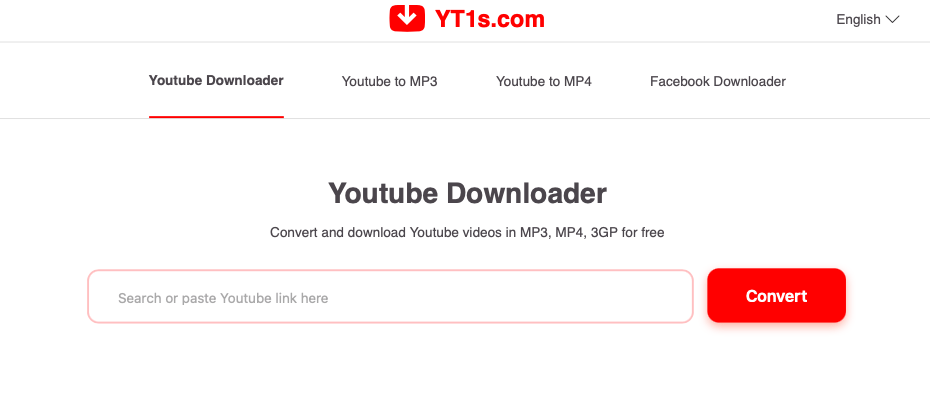
После того, как подходящее видео будет найдено, нужно нажать на кнопку Convert, выбрать подходящий формат ролика и дождаться окончания загрузки. Сервис позволяет скачивать ролики в форматах MP4, MP3 и 3GP без ограничений.
Особенности yt1s
- Поддержка всех ключевых операционных систем.
- Отсутствие лимитов на количество загружаемых видео.
- Поддержка облачных сервисов для быстрой загрузки видео напрямую в Google Drive или Dropbox.
- Большой выбор форматов для загрузки.
- Нет необходимости в регистрации или загрузке приложения на компьютер.
y2mate
Более продвинутый аналог yt1s. Он работает с большим числом форматов. При этом принцип работы этого приложения идентичен. Чтобы что-то скачать, нужно найти ролик через встроенную поисковую строку, либо вставить ссылку на видео, которое нужно скачать. Все. Остальное дело техники. Остается нажать на кнопку Download и дождаться завершения загрузки.
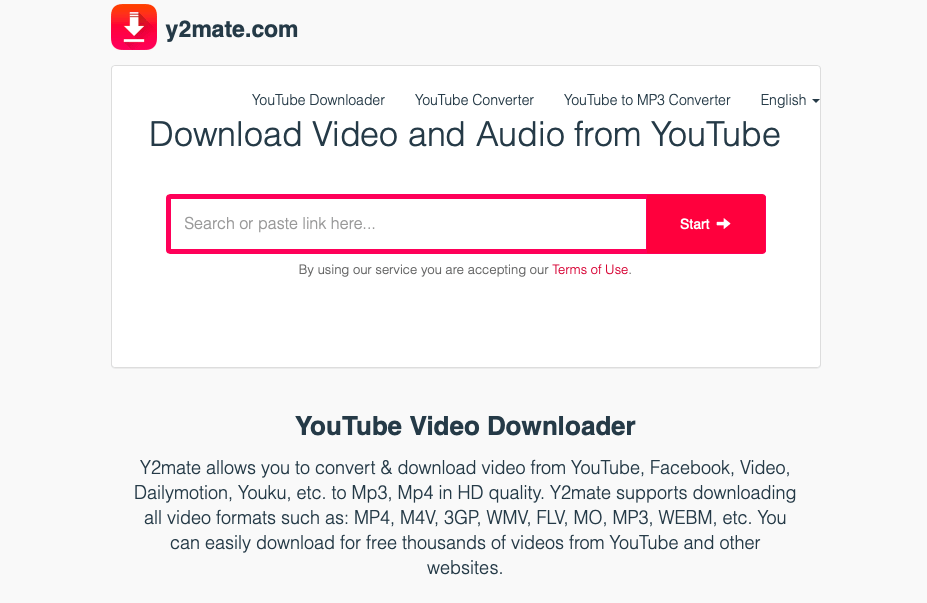
Услуга предоставляется бесплатно. Регистрироваться и что-то качать на компьютер не требуется. Ограничений на скорость загрузки и количество видео тоже отсутствует.
Особенности y2mate
- Позволяет скачивать видео не только с YouTube, но и других видеохостингов, включая Vimeo и Dailymotion.
- Позволяет загружать ролики из социальных сетей.
- Предлагает большое количество форматов, включая MP4, M4V, MP3, WEBM и прочие.
- Быстро конвертирует видео в файл с нужным расширением.
- Отдельно предоставляет доступ к конвертеру видео с YouTube в аудиодорожку.
SaveFrom.net
Популярный сервис, который может работать и как веб-приложение (в духе yt1s и y2mate), и как расширение для браузера. Большинству пользователей SaveFrom.net известен именно как дополнение к Chrome и Firefox.
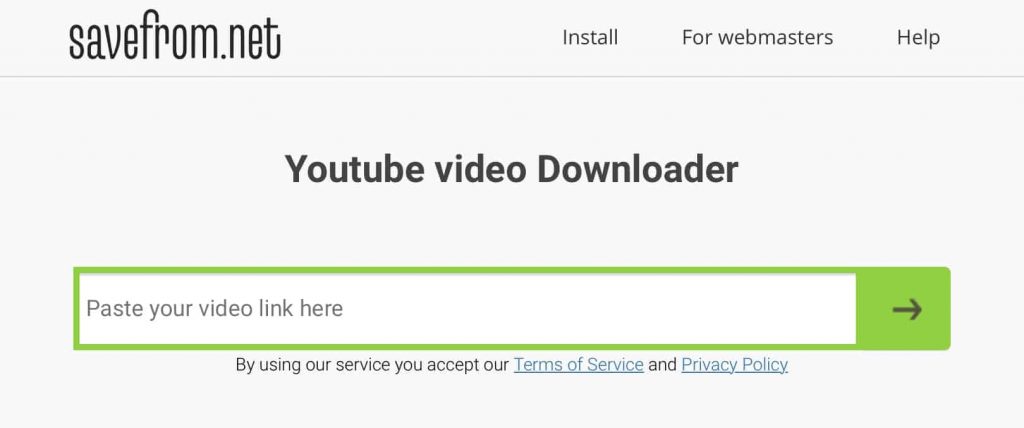
Главное преимущество этой утилиты — тесная интеграция с интерфейсами видеохостингов. После установки дополнения в браузер, под каждым роликом в сети будет появляться зеленая кнопка Download. Нажав на нее, можно выбрать формат и качество ролика, и затем начать загрузку.
Особенности SaveFrom.net
- Встроен в некоторые браузеры (Яндекс.Браузер, например).
- Дает возможность скачивать видео прямо с вкладки браузера, где вы его смотрите. Нет необходимости посещать сторонние ресурсы.
- Интегрируется в любой популярный браузер, включая Safari для macOS.
- Встраивается в популярные соцсети, включая Facebook, VK, TikTok и Twitter.
Плагины для браузера
Скачивание видео с Ютуба при помощи сторонних сервисов удобно, но гораздо удобнее вести приятнее при помощи интегрированного в браузер плагина. Тем более что такие расширения являются полностью бесплатными и не содержат рекламы. Ниже мы рассмотрим установку лучших плагинов и методику работы с ними. Приступаем. Преимущество работы с плагином – это наличие специальной кнопки, которая будет появляться возле каждого видео.
Достаточно один раз кликнуть по такой клавише, и скачивание начнется, уже не нужно копировать адрес ролика, переходить на другой сайт и вставлять ссылку в поле, а затем жать кнопку загрузки. Есть у такого варианта и недостаток, в браузере постоянно работает плагин, а это и минус к скорости обозревателя и расход лишней оперативной памяти. Тут следует выбирать, если вы качаете много роликов с Ютуба, вам однозначно, нужен плагин. Если же вам требуется загрузить пару клипов, можно обойтись и без расширения.
SaveFromNet помощник
Для начала расскажем о самом знаменитом и используемом расширении – это SaveFromNet. Софт, который дает исчерпывающий ответ на вопрос — как скачать видео с Ютуба? Скачать приложение можно на его официальном сайте или по расположенной ниже кнопке.
Скачать SaveFromNet помощник
- Как только программа будет скачана, запустите ее установку. Появится меленькое окошко, в котором есть одна-единственная кнопка. Ее и жмем.

- Теперь нужно настроить программу. Первым делом переключаем флажок в положение «Настройка параметров», убираем галочки с установки дополнительного программного обеспечения и жмем клавишу «Далее».

- Установка завершена, осталось кликнуть по обозначенной на скриншоте кнопке.

- После завершения установки в вашем браузере (мы используем Google Chrome) появится расширение Tampermonkey которое и будет загружать видео с Ютуба.

- Переходим на страничку с любым YouTube-видео и кликаем по кнопке с белой стрелочкой. Откроется список форматов и разрешений, выбираем нужное.

После этого ролик начнет скачиваться на ПК.
FastestTube

Поддерживаются все существующие на сегодняшний день браузеры. Это и Opera, и Google Chrome, и Firefox. Даже пользователи Safari могут установить себе расширение.
Как только плагин будет установлен, мы можем скачивать видео с Ютуба. Перед тем как приступить, не забудьте обновить страничку.

После клика по кнопке «Скачать» откроется маленькое окошко, в котором можно выбрать формат и качество контента.
Мы можем просто загрузить видео или скачать только его или один звук. Поддерживается и загрузка субтитров на разных языках. Еще одна приятная функция – удаление рекламы из роликов при загрузке, для того чтобы ее активировать просто поставьте галочку внизу окошка.
Download YouTube video as MP4
Мы будем показывать инсталляцию Download YouTube video as MP4 на примере Google Chrome, в остальных браузерах процедура ведется похожим образом и не вызовет у вас затруднений.
- Открываем меню Chrome и переходим по пути «Дополнительные инструменты» — «Расширения».

- Кликаем по пункту «Еще расширения».

- Вводим название плагина в поисковую строку и жмем Enter.

Откроется домашняя страничка расширения, нам останется только установить его. В итоге под каждым видео появится кнопка, нажатие по которой позволяет скачать видео с YouTube.
Как скачивать с YouTube интересное видео?
Достаточно часто возникает необходимость скачать определенный видеоролик с YouTube. Сделать это все же можно, но с помощью сторонних программ, специализированных онлайн-сервисов, расширений для браузеров и мобильных приложений.
Как скачивать видео с ютуба с помощью 3D Youtube Downloader
С помощью данной программы можно закачивать видеоролики не только с YouTube, но и с других популярных видео сервисов. Это приложение отличает то, что оно предоставляет возможность самостоятельно выбирать качество и формат загружаемого видеоролика, качает аудиодорожки и даже субтитры. Пользователи отмечают довольно простой интерфейс и быструю загрузку видеороликов, однако их конвертация осуществляется довольно медленно.
Как скачивать видео с ютуба на компьютер с помощью 4K YouTube Downloader
Это приложение позволяет скачивать видео высокого качества на компьютер настолько быстро, насколько это только возможно. С помощью этой программы также можно переносить ролики на iPad и iPhone, так как она поддерживает большую часть современных платформ: Windows, Mac OS, Linux. Достаточно просто скопировать ссылку на видеоролик и вставить ее в специально отведенную для этого строку.
Загрузка видео с ютуба с помощью ClipGrab
Еще один удобный и быстрый загрузчик видео, который может работать независимо от браузера. ClipGrab позволяет скачивать видеоролики практически со всех известных хостингов видео, а также конвертировать видео в нужный формат.
Как загрузить видео с ютуба с помощью Download Master
Данное приложение отличается своей высокой эффективностью и удобным интерфейсом. С ее помощью пользователь Windows 7 и выше может скачивать файлы абсолютно со всего интернета, будь то аудиодорожки или целые фильмы. Из особенностей можно отметить то, что этот программный продукт позволяет переносить незаконченные загрузки с одного компьютера на другой.
Загрузка видео с youtube с помощью GetVideo
Эту программу можно установить не только на компьютеры, но и на мобильные устройства, работающие под управлением операционной системы Android. GetVideo неплохо справляется со своей основной задачей, хоть и не является рекордсменом в плане функционала. От множества конкурентов это приложение отличает то, что оно позволяет скачивать видео и из социальных сетей, таких как ВКонтакте или Одноклассники и т.д.
Как качать с ютуба видео на компьютер с помощью Ummy Video Downloader
Инструмент, предназначенный исключительно для владельцев компьютеров от Apple. Возможности те же, что и у похожих приложений для Windows – быстрая загрузка видеороликов или аудиодорожек из YouTube и удобный пользовательский интерфейс. С помощью этого приложения можно скачать с YouTube целый плейлист с любимыми треками.
Как скачать видео с youtube на компьютер с помощью Videoder
Пользователи мобильных Android-устройств могут скачивать видеоролики и музыку с помощью приложения Videoder. Помимо того, что оно загружает файлы в высоком качестве, пользовательский интерфейс совершенно не нагружен рекламой. Это основная фишка разработчиков – бесплатное и удобное приложение без надоедливой рекламы, что может быть лучше?
Как можно скачать видео с ютуба с помощью YouTube Downloader и Youtube Downloader HD
Еще один «качатель» для Android, который позволяет скачивать видеоролики в высоком качестве и нужном формате. Весь процесс загрузки происходит всего в три шага: копируем ссылку на нужное видео, вставляем его в специально отведенную строку и нажать «Скачать»! Youtube Downloader HD позволяет скачивать видеоролики даже в качестве 1080p. Есть небольшой минус – программа доступна не во всех странах.
Как копировать с ютуба интересное видео с помощью YouTube-DLG
Не самая популярная, но все же интересная разработка с простым пользовательским интерфейсом, предназначенная для операционных систем Windows и Linux, которая позволяет скачивать видео не только с YouTube, но и с других платформ. Из особенностей – одновременная загрузка сразу нескольких файлов, возможность скачивать субтитры и плейлисты, полноценная поддержка самых разнообразных форматов.
Как записать видео с ютуба с помощью Zasasa Youtube
Позволяет скачивать видеоролики и аудио треки с крупнейших видео хостингов мира и даже из некоторых социальных сетей, таких как Instagram,. Помимо того, что это довольно немолодое приложение поддерживает все действительно востребованные возможности для загрузки видеороликов, с его помощью можно скачивать файлы и с Mail.ru. Также необходимо отметить, что это приложение работает только на операционной системе Windows.
Расширения для браузера
Savefrom net
Существует еще такое расширение, которое вы можете установить на ваш браузер.
Опять таки же это будет приложение Savefrom.net.
То есть после того, как вы скачаете данное расширение, у вас на сайте ютуба под видео, рядом с кнопкой Подписаться появится еще одна кнопка, только уже Скачать (там же сразу можно выбрать и формат для видео, и его качество).
Кнопка «Скачать»
Это расширение можно установить на такие браузеры, как Google Chrome, Firefox, , , , Chromium.
Популярное расширение позволяет скачать любой видеофайл. В том числе — и с Ютуба.
Скачать
ClickToPlugin (для Safari)
CLICKTOPLUGIN — это уже не совсем расширение.
Во-первых, это приложение направлено на то, чтобы увеличить энергоэффективность.
А делает данное приложение это так: CLICKTOPLUGIN заменяет (где это только возможно) flash-плеер на html5.
Но это приложение также не мешает нам скачивать видео с YouTube.
Нам нужно только нажать на меню видео и выбрать «Сохранить как…».
Приложение CLICKTOPLUGIN
Скачать
Служба Automator (для Safari)
Перед началом работы в данной службе, лучше убедиться, что в вашей системе установлен Python.
Если же он отсутствует, то его можно скачать, в этом нет ничего трудного.
Служба Automator
Чтобы пользоваться этой службой, нам придется применять терминал (не пугайтесь, в этом нет ничего трудного).
Потом мы должны скачать скрипт и сделать так, чтобы он заработал.
Именно этот скрипт мы будем запускать с помощью службы Automator.
Для того чтобы запустить этот скрипт в данной службе, друг за другом вписываем в наш терминал ниже две приведенные команды:
Все что нам остается сделать в конце, это образовать специальную службу.
Для этого мы должны открыть программу Automator, далее мы делаем выбор «Создание новой службы» и уже потом нажимаем на фунцию «Запустить shell-скрипт».
Чтобы ни в чем не запутаться и увидеть, как все это делается, посмотрите на рисунок 5:
Запустить shell-скрипт
Смотря на этот скриншот, указывайте точно такие же параметры.
Далее нужно ввести в код скрипта данные ниже строки:
Под конец нам остается лишь сохранить службу и дать ей любое название.
Теперь мы вам расскажем принцип работы этой службы.
Работает данная программа так:
открываете страницу в ютубе с понравившимся вам видео, два раза мышкой нажмите на адресную строку видео.
Таким образом, оно должно выделиться. Потом открываем контекстное меню, видим пункт «Службы» и кликаем по нему (будет то название, которое вы дали службе).
После того, как вы сделали данные действия, должна начаться загрузка видео в том качестве, в котором оно находится на странице.
Во время загрузки видео, вы будете видеть шестеренку, которая крутится.
Как только видео загрузится на ваше устройство, оно появится в папке «Загрузки».
Скачивание видео с Ютуба по ссылке на компьютер
Скачать видео с YouTube при помощи вставки скопированной ссылки в специальные онлайн-сервисы очень просто. Принцип работы у всех идентичен, только незначительно отличается удобство, функциональность и скорость работы. Практически все они позволяют загружать видеофайлы и звуковые дорожки на ПК и ноутбук не только с Ютуба, но и Instagram, VK, ok.ru, Facebook,tiktok и других.
Ниже я расскажу о пяти основных онлайн-загрузчиках, на которые стоит обратить внимание ⇓
Savefrom.net
- Открываем в Ютубе любое понравившееся нам видео.
- Копируем ссылку на него из адресной строки браузера или в самой ссылке перед словом youtube ставим две буквы ss. Например, https://www.ssyoutube.com/watch?v=xpVdKQ0xMq0.
- Далее переходим на сайт Savefrom.net. В случае с вставкой двух букв ss, вы будете автоматически переадресованы на него.
- В специальное окно поиска вставляем свою ссылку на видео.
- Произойдет автоматическое определение видеофайла и ссылка на его закачку.
Ссылка на закачку видеоролика с Ютуба в Savefrom.net в качестве 720p
Далее можно просто нажать кнопку скачать и начнется загрузка видео на ваш компьютер или ноутбук. В автоматическом режиме онлайн-сервис выставляет максимально возможное качество загрузки видео со звуком. В Savefrom.net к сожалению это только 720 пикселей в формате MP4.
https://youtube.com/watch?v=KIjPZpco2Ps
Даже если исходник будет в качестве 2K или 4K, как на примере, вы все равно не сможете его загрузить в максимальном качестве именно со звуком. Раскрыв выпадающий список рядом со словом «Скачать», вы увидите гораздо больше форматов для загрузки, но все они сохраняют только видео без аудиодорожки.
Выбор формата для сохранения видоса в Savefrom.net
Сервис SaveFrom имеет собственное браузерное расширение, о котором я расскажу в соответствующем разделе статьи.
Getvideo.org
Следующий онлайн-сервис — Getvideo. На мой взгляд он более функционален и удобен, чем намного более популярный Savefrom.net. Кроме загрузки роликов с Ютуба, также можно сохранить видео из одноклассников, вконтакте, мой мир.
Процесс загрузки абсолютно такой же, как и в случае с Savefrom.
Скачивание видео с Ютуб через getvideo.org
Максимальное качество так же 720p, но только для онлайн загрузки. У сервиса есть отдельная программа под ОС Windows и Андроид, которая позволяет загружать видеофайлы в качестве 1920×1080 (FullHD). Как ее скачать, установить и запустить закачку видео, читайте ниже в этой статье.
Y2mate.com
Этот онлайн-сервис понравился мне тем, что он в отличии от 2х предыдущих отлично справляется с сохранением аудиодорожек любой продолжительности. По загрузке видео с YouTube, Facebook, Video, Dailymotion, поддерживает больше форматов (MP4, M4V, 3GP, WMV, FLV, MO, MP3, WEBM) и есть возможность сохранения видео со звуком в FullHD.
Скачивание видеоклипов и звука с Ютуб через Y2mate.com
VDYoutube
Хороший бесплатный веб-сервис, который позволяет загружать видео (MP4, FLV, WEBM) и аудио (mp3, m4a) файлы с таких ресурсов, как YouTube, Facebook, Twitter, Vimeo, SoundCloud, OK.ru и других.
Сервис vdyoutube.com
Сайт сервиса отлично оптимизирован под мобильные устройства и хорошо подойдет для работы со смартфонов и планшетов. Качество загрузки файлов mp3 составляет 256 кбит/с. Для видео все стандартно.
Качество сохранения видеофайлов и звуковых аудиодорожек в vdyoutube.com
Savido.net
Еще хотел выделить один забугорный сервис — https://www.savido.net/. Для того, чтобы скачать видео в высоком качестве FullHD, 2 и 4K, придется заплатить. Бесплатно можно скачать например, музыкальный клип в разрешении 1280×720 или музыку к нему в MP3 с битрейтом 320 kbps продолжительностью не более 3х часов.
Онлайн-загрузчик Savido.net
Вот еще ссылки на пару рабочих онлайн-сервисов, но ничем особенным они не выделяются ⇓
- https://savedeo.site/
- http://www.clipconverter.cc/
Программы для скачивания видео с сервисов
Существует множество программ, которые транслируют видео из Интернета. Но нам нужны не те, которые только транслируют, но также включают в себя это полезную функцию — загрузку и сохранение видеофайла по прямой ссылке на компьютер.
CheetahYouTubeDownloader — программа на движке браузера Internet Explorer. Позволяет скачивать и сохранять видео с youtube.com в форматах MP3, MP4, FLV, Audio CD and a Video DVD. Затем, как сказано в руководстве к программе, файл можно в один клик записать на диск.
DownloadMaster. Мы ни в чем не ошиблись, этот менеджер закачек с недавних пор научился скачивать YouTube-видео. Программе нужно указать ссылку формата youtube.com/watch?v=, а далее DM действует по собственному сценарию. Скачанный файл можно просмотреть через встроенный в программу FLV-проигрыватель.
Интерфейс DownloadMaster’а
Orbit Downloader — программа не зря именуется как «social media downloader». Вообще, в плане поддержки всевозможных видеохранилищ, этот менеджер закачек далеко уходит от DownloadMaster и других инструментов. Несмотря на простой интерфейс, небольшой размер на жестком диске и в оперативной памяти, Orbit Downloader радует поддержкой Rapidshare, MySpace и множества других сервисов. Интегрируется с браузерами и следит за буфером обмена. Есть тонкости, о которых необходимо знать при сохранении видео с youtube.
Сторонние сервисы
Большинство упомянутых нами сервисов существуют не первый день и широко известны, поэтому мы не будем заострять на них свое внимание. Напомним лишь, что для использования того или иного сервиса вам понадобиться ссылка на заинтересовавший вас ролик. Скопировав ее в соответствующее поле в том или ином сервисе, вы сможете загрузить ролик в желаемом качестве или даже в виде аудиодорожки.
Скопировав ее в соответствующее поле в том или ином сервисе, вы сможете загрузить ролик в желаемом качестве или даже в виде аудиодорожки.
SaveVideo.me
По непонятным причинам сервис не работает с YouTube или Instagram, зато позволит скачивать ролики из Twitter, Facebook, Vimeo и других, так что тоже может быть полезным.

Два Уха
Этот совершенно неказистый внешне сайт, прекрасно справляется со своими задачами и, что будет важно для части пользователей, полностью русифицирован. Искать видео можно по прямой ссылке, а скачивать их без регистрации. Для доступа к дополнительным опциям понадобится авторизация на сайте.
Для доступа к дополнительным опциям понадобится авторизация на сайте.
Как скачивать из YouTube на iOS
Мобильная платформа Apple отличается от других своей «закрытостью». Поэтому создать для нее загрузчик видео с YouTube и опубликовать его в App Store сложнее. Однако никто не запрещает использовать веб-приложения и специализированные скрипты для реализации поставленной задачи.
Safari
Загружать видео из YouTube на iPhone и iPad можно только используя специализированные веб-сервисы. То есть те, что были описаны в первой главе статьи и те, которые являются базой для некоторых дополнений и расширений.
Сделать это можно через встроенный браузер. Safari, начиная с версии 14, поддерживает ссылки на загрузку файлов. Поэтому проблем при использовании сайтов в духе yt1s.com возникнуть не должно.
Алгоритм взаимодействия с ними на мобильном устройстве Apple ничем не отличается от такового для компьютера. Поэтому ничего нового в этом блоке статьи узнать не получится.
Скрипт для Shortcuts
Shortcuts — это приложение Apple, появившееся в iOS 12. Оно позволяет автоматизировать различные процедуры, выполняемые в системе, в том числе и загрузку видео из YouTube.
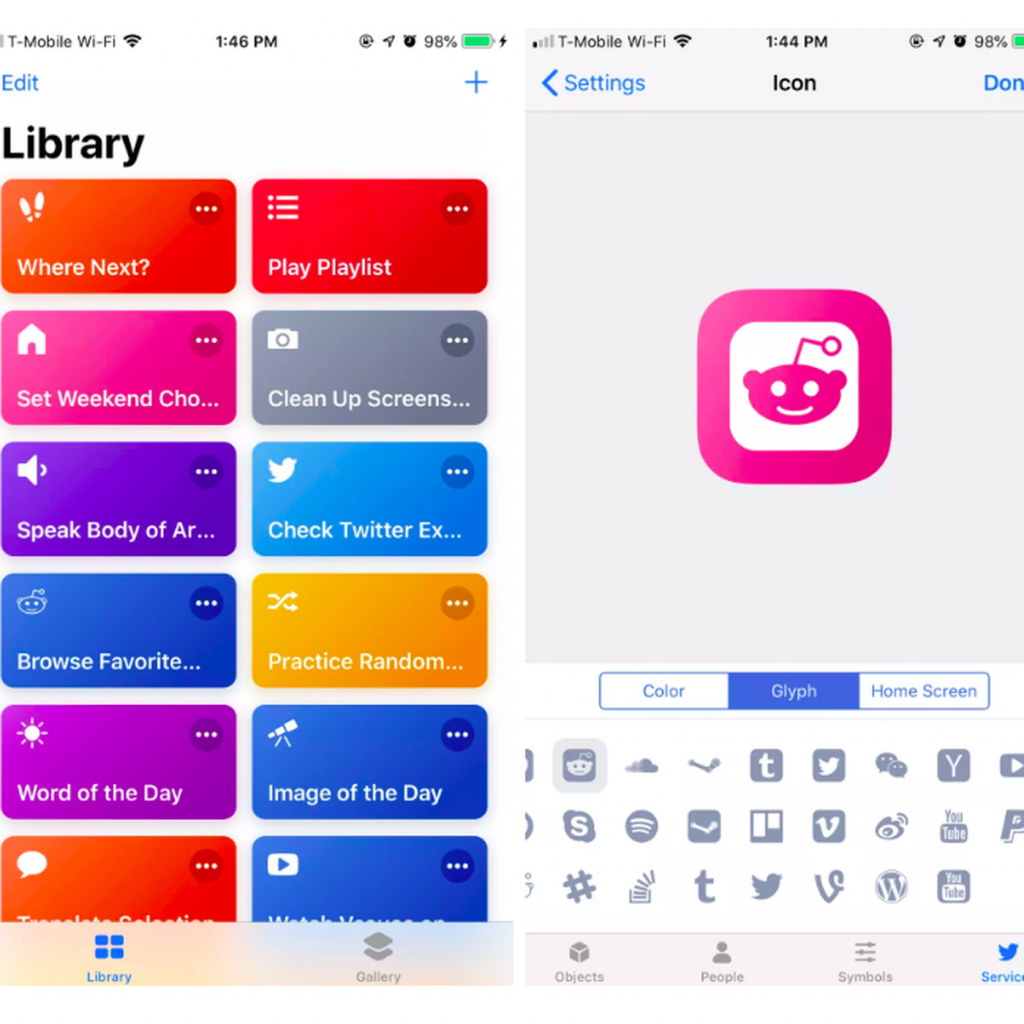
Принцип действия таких расширений следующий: утилита запрашивает у пользователя ссылку, потом делает запрос к одному из ресурсов, дающих возможность скачивать видео из YouTube, а потом сохраняет получившийся файл в выбранную папку.
Каждый скрипт можно дополнить с помощью дополнительных приложений (для переименования, конвертации и т.п.).
Загрузка …
Post Views:
2 179
Скачиваем видео с youtube с помощью Byclickdownloader (NEW)
Этот сервис появился не так давно, но уже успел завоевать популярность благодаря широкому функционалу. Есть бесплатная версия, которая позволяет делать все что нужно подавляющему большинству пользователей (скачивать видео и музыку из youtube, rutube, vimeo, dailymotion, facebook).
Платная версия (premium) подойдет более “профессиональным” пользователям и позволяет скачивать плейлист или канал целиком одним нажатием, преобразовывать видео в разные форматы, скачивать частные записи из Youtube и Facebook, скачивать субтитры, добавлять теги ID3 к файлам MP3 и много чего еще.
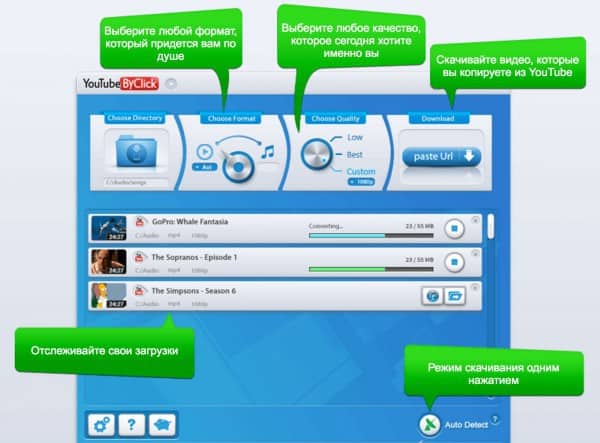
Для того чтобы воспользоваться этим способом, нужно на компьютер. После установки, открываете программу, выбираете папку, в которую будете качать файлы, выбираете формат и качество, вставляете ссылку на ролик, и в окошке со статусом загрузок появляется новое задание.
Если вам нужно что-то большее, например, загружать в одно касание целиком весь канал (или плейлист), то можно купить подписку на платную версию, стоит она недорого и будет лучшим выбором для профессионалов (например, если вы хотите делать свой канал с компиляциями приколов, коубов и тп – выбирайте премиум версию).
Приложения для IPhone и IPad
Workflow
Workflow – в данном приложении вы сможете выполнять куча разных действий, также и производить закачивание видео с ютюба.
Скачать видеозапись достаточно просто и просто, для вас необходимо будет только надавить под видео на клавишу «Поделиться».
Скачать
ВИДЕО: КАК СКАЧАТЬ ВИДЕО С YouTube на iPhone
9.5 Total Score
Все способы закачки
В статье рассмотрены разнообразные способы закачки видео с Ютуба. Рассмотрены как возможность скачивания с браузера, так и отдельные программы для разных операционных систем.
9.5Средняя оценка
Сайты для скачивания
10
Расширения для браузера
9
Десктопные приложения
10
Приложения для IPhone и IPad
9
9.1Оценка пользователя
Сайты для скачивания
9
Расширения для браузера
10
Десктопные приложения
9
Приложения для IPhone и IPad
8.7
|